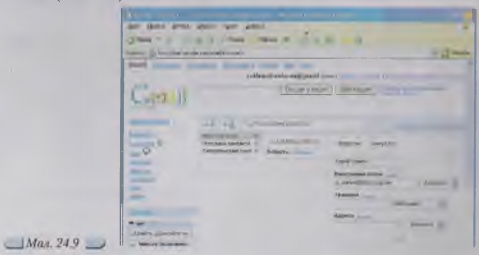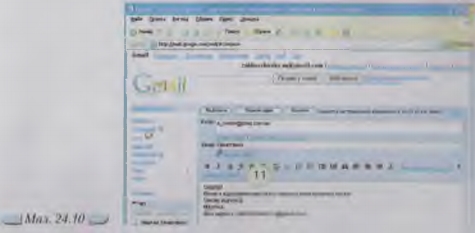|
|
|
| Строка 1: |
Строка 1: |
| - | <metakeywords>Гіпермаркет Знань - перший в світі!, Гіпермаркет Знань, Інформатика, 10 клас, клас, урок, на Тему, Спам, Ефективна робота з веб-поштою</metakeywords> | + | <metakeywords>Гіпермаркет Знань - перший в світі!, Гіпермаркет Знань, Інформатика, 10 клас, клас, урок, на Тему, Спам, Ефективна робота з веб-поштою, Електронна пошта, поштової скриньки, серверами, файлів, комп’ютера, веб-пошти, архіви, веб-сайтів</metakeywords> |
| | | | |
| | '''[[Гіпермаркет Знань - перший в світі!|Гіпермаркет Знань]]>>[[Інформатика|Інформатика ]]>>[[Інформатика 10 клас|Інформатика 10 клас]]>> Інформатика: Спам. Ефективна робота з веб-поштою''' | | '''[[Гіпермаркет Знань - перший в світі!|Гіпермаркет Знань]]>>[[Інформатика|Інформатика ]]>>[[Інформатика 10 клас|Інформатика 10 клас]]>> Інформатика: Спам. Ефективна робота з веб-поштою''' |
| Строка 5: |
Строка 5: |
| | <br> | | <br> |
| | | | |
| - | '''Що таке спам?''' | + | '''Що таке спам?''' |
| | | | |
| | *Спамом називають небажані електронні листи, тобто пошту, що надходить без вашої згоди. | | *Спамом називають небажані електронні листи, тобто пошту, що надходить без вашої згоди. |
| | | | |
| - | Електронна пошта, як універсальний засіб комунікації, часто використовується для інформаційних атак реклами. Листи, що містять такі повідомлення, належать до спаму, а люди, які їх розсилають, є спамерами. | + | [[Конспект уроку на тему: Електронна пошта. Поштові стандарти. Електронна адреса.|Електронна пошта]], як універсальний засіб комунікації, часто використовується для інформаційних атак реклами. Листи, що містять такі повідомлення, належать до спаму, а люди, які їх розсилають, є спамерами. |
| | | | |
| - | Боротися зі спамом дуже складно: навіть корпорації, спроможні щорічно витрачають мільйони доларів на антивірусне програмне забезпечення, не здатні зупинити потік рекламних та інших небажаних повідомлень. | + | Боротися зі спамом дуже складно: навіть корпорації, спроможні щорічно витрачають мільйони доларів на антивірусне програмне забезпечення, не здатні зупинити потік рекламних та інших небажаних повідомлень. |
| | | | |
| - | Щоб убезпечити себе від спаму: | + | Щоб убезпечити себе від спаму: |
| | | | |
| | *не зазначайте свою електронну адресу на сумнівних сайтах; | | *не зазначайте свою електронну адресу на сумнівних сайтах; |
| - | *використовуйте засоби фільтрування спаму, які допоможуть зайві рекламні повідомлення відразу видаляти та не направляти до поштової скриньки. Такі засоби фільтрування містять програми — поштові клієнти і поштові веб-сервери; | + | *використовуйте засоби фільтрування спаму, які допоможуть зайві рекламні повідомлення відразу видаляти та не направляти до поштової скриньки. Такі засоби фільтрування містять програми — поштові клієнти і поштові веб-сервери; |
| - | *якщо спам все-таки потрапив до вашої поштової скриньки, ніколи не відповідайте на ці повідомлення і не користуйтеся зазначеними в них посиланнями. | + | *якщо спам все-таки потрапив до вашої [[Поштова скринька на веб-сервері|поштової скриньки]], ніколи не відповідайте на ці повідомлення і не користуйтеся зазначеними в них посиланнями. |
| | | | |
| - | <br>'''Що слід знати про ефективну роботу з веб-поштою?''' | + | <br>'''Що слід знати про ефективну роботу з веб-поштою?''' |
| | | | |
| - | Під час опрацювання великих потоків електронної кореспонденції можна застосовувати ще деякі прийоми ефективної роботи. | + | Під час опрацювання великих потоків електронної кореспонденції можна застосовувати ще деякі прийоми ефективної роботи. |
| | | | |
| - | 1. Можна скласти список адрес людей, з якими ви постійно листуєтеся, внести їхні електронні адреси до адресної книги. Для цього призначено вказівку Контакты, за допомогою якої можна переглядати, редагувати <br>та видаляти вже внесені до списку адреси, а також Додати новий контакт (мал. 24.9). | + | 1. Можна скласти список адрес людей, з якими ви постійно листуєтеся, внести їхні електронні адреси до адресної книги. Для цього призначено вказівку Контакты, за допомогою якої можна переглядати, редагувати та видаляти вже внесені до списку адреси, а також Додати новий контакт (мал. 24.9). |
| | | | |
| - | [[Image:32.10-23.jpg]] | + | [[Image:32.10-23.jpg|420px|Додати новий контакт]] |
| | | | |
| - | Коли адресна книга заповнена, то можна замість введення електронної адреси в полі листа Кому або Прихована копія скористатися списком адрес, що розкривається. Адреса, обрана з адресної книги, автоматично <br>вставиться до заголовка листа. | + | Коли адресна книга заповнена, то можна замість введення електронної адреси в полі листа Кому або Прихована копія скористатися списком адрес, що розкривається. Адреса, обрана з адресної книги, автоматично вставиться до заголовка листа. |
| | | | |
| - | 2. Якщо одержувачі кореспонденції у вас постійні, то під час роботи з деякими поштовими серверами є можливість об’єднати їхні адреси в адресній книзі і занести до особливого списку під одним загальним іменем, <br>а потім дати відповідну вказівку про розсилання вашого повідомлення за всіма адресами, збереженими у зазначеному списку. | + | 2. Якщо одержувачі кореспонденції у вас постійні, то під час роботи з деякими поштовими [[Реферат на тему «Сеть»|серверами]] є можливість об’єднати їхні адреси в адресній книзі і занести до особливого списку під одним загальним іменем, а потім дати відповідну вказівку про розсилання вашого повідомлення за всіма адресами, збереженими у зазначеному списку. |
| | | | |
| - | 3. Під час підготовки великого за обсягом повідомлення, яке може містити зображення, цитати та ін., можна заздалегідь створити окремий файл, наприклад, за допомогою програми MS Word або іншої програми, яка для <br>цього призначена, а потім додати його до листа. Для цього треба скористатися посиланням Вкласти файл (11), що розміщене під полем Тема (мал. 24.10). | + | 3. Під час підготовки великого за обсягом повідомлення, яке може містити зображення, цитати та ін., можна заздалегідь створити окремий файл, наприклад, за допомогою програми MS Word або іншої програми, яка для <br>цього призначена, а потім додати його до листа. Для цього треба скористатися посиланням Вкласти файл (11), що розміщене під полем Тема (мал. 24.10). |
| | | | |
| - | [[Image:32.10-24.jpg]] | + | [[Image:32.10-24.jpg|420px|Вкласти файл]] |
| | | | |
| - | При цьому буде запропоноване діалогове вікно Додавання файла до листа, в якому можна зазначити адресу файла, який потрібно додати, після цього натиснути кнопку Вкласти. За потреби, можна додати кілька <br>файлів до листа, для цього необхідно послідовно скористатися посиланням Вкласти файл. | + | При цьому буде запропоноване діалогове вікно Додавання файла до листа, в якому можна зазначити адресу файла, який потрібно додати, після цього натиснути кнопку Вкласти. За потреби, можна додати кілька [[Знакомство с компьютером: файлы и папки (каталоги)|файлів]] до листа, для цього необхідно послідовно скористатися посиланням Вкласти файл. |
| | | | |
| - | 4. Із листами, що вам надійшли, можна виконати різні операції: прочитати листа відразу з екрана, зберегти у файлі, щоб ознайомитися з ним у більш зручний час, або роздрукувати. Щоб не перевантажувати електронну поштову скриньку, можна після ознайомлення з листом відразу вилучати його або зробити це після копіювання до свого комп’ютера. | + | 4. Із листами, що вам надійшли, можна виконати різні операції: прочитати листа відразу з екрана, зберегти у файлі, щоб ознайомитися з ним у більш зручний час, або роздрукувати. Щоб не перевантажувати електронну поштову скриньку, можна після ознайомлення з листом відразу вилучати його або зробити це після копіювання до свого [[Основные устройства компьютера|комп’ютера]]. |
| | | | |
| - | Листи можна впорядковувати за різними критеріями, створюючи для цього відповідні папки. | + | Листи можна впорядковувати за різними критеріями, створюючи для цього відповідні папки. |
| | | | |
| | *'''Обговорюємо''' | | *'''Обговорюємо''' |
| | | | |
| - | ''1. Що спільного та відмінного між звичайною поштою та електронною? Які переваги та недоліки має електронна пошта?'' | + | ''1. Що спільного та відмінного між звичайною поштою та електронною? Які переваги та недоліки має електронна пошта?'' |
| | | | |
| - | ''2. Скільки поштових скриньок може мати користувач?'' | + | ''2. Скільки поштових скриньок може мати користувач?'' |
| | | | |
| - | ''3. У чому полягає сутність реєстрації користувача на поштовому веб-сервері? '' | + | ''3. У чому полягає сутність реєстрації користувача на поштовому веб-сервері? '' |
| | | | |
| - | ''4. Які поля у бланку електронного повідомлення є обов’язковими для заповнення? Чому?'' | + | ''4. Які поля у бланку електронного повідомлення є обов’язковими для заповнення? Чому?'' |
| | | | |
| - | ''5. Які стандартні папки створено у поштовій скриньці на веб-сервері? Поясніть призначення кожної.'' | + | ''5. Які стандартні папки створено у поштовій скриньці на веб-сервері? Поясніть призначення кожної.'' |
| | | | |
| - | ''6. Як дізнатися, якого обсягу поштову скриньку відкрито? Для чого потрібні користувачеві такі відомості?'' | + | ''6. Як дізнатися, якого обсягу поштову скриньку відкрито? Для чого потрібні користувачеві такі відомості?'' |
| | | | |
| - | ''7. Які операції з електронними повідомленнями можна виконувати під час використання веб-пошти?'' | + | ''7. Які операції з електронними повідомленнями можна виконувати під час використання [[Практическая работа № 13. Регистрация почтового ящика. Просмотр и отправка писем.|веб-пошти]]?'' |
| | | | |
| - | ''8. Скільки адрес можна записати в полі Кому при заповненні бланка електронного листа? Назвіть два способи запису.'' | + | ''8. Скільки адрес можна записати в полі Кому при заповненні бланка електронного листа? Назвіть два способи запису.'' |
| | | | |
| - | ''9. Чим відрізняються операції Відповісти та Переслати під час роботи з електронними листами?'' | + | ''9. Чим відрізняються операції Відповісти та Переслати під час роботи з електронними листами?'' |
| | | | |
| - | ''10. Якого обсягу файл можна прикріпляти до електронного листа?'' | + | ''10. Якого обсягу файл можна прикріпляти до електронного листа?'' |
| | | | |
| - | ''11. За якими ознаками можна визначити, що до електронного листа було прикріплено та надіслано файл? Як його переглянути?'' | + | ''11. За якими ознаками можна визначити, що до електронного листа було прикріплено та надіслано файл? Як його переглянути?'' |
| | | | |
| - | ''12. Що таке адресна книга? Які переваги та недоліки її використання?'' | + | ''12. Що таке адресна книга? Які переваги та недоліки її використання?'' |
| | | | |
| | *'''Працюємо в парах''' | | *'''Працюємо в парах''' |
| | | | |
| - | '''A.''' 1. Як запобігти потраплянню спаму до вашого комп’ютера? Обговоріть у парах. | + | '''A.''' 1. Як запобігти потраплянню спаму до вашого комп’ютера? Обговоріть у парах. |
| | | | |
| - | '''B'''. 2. При виконанні яких завдань за допомогою комп’ютера та інформаційно-комунікаційних технологій слід створювати архіви? Наведіть приклади. Коли потрібно зменшувати обсяг вкладеного файла і як це зробити? | + | '''B'''. 2. При виконанні яких завдань за допомогою комп’ютера та інформаційно-комунікаційних технологій слід створювати [[Архівування інформації. Повні уроки|архіви]]? Наведіть приклади. Коли потрібно зменшувати обсяг вкладеного файла і як це зробити? |
| | | | |
| - | '''C'''. 3. Хто надає фінансову підтримку поштовим веб-серверам? Чому зазвичай вони є для користувача безкоштовними? Від чого може одержувати прибуток компанія, яка підтримує поштовий веб-сервер? Обговоріть у парах. | + | '''C'''. 3. Хто надає фінансову підтримку поштовим веб-серверам? Чому зазвичай вони є для користувача безкоштовними? Від чого може одержувати прибуток компанія, яка підтримує поштовий веб-сервер? Обговоріть у парах. |
| | | | |
| - | 4 Хто може переглянути вашу поштову скриньку на веб-сервері? Звідки рекламні агенти можуть дізнатися вашу електронну адресу? Чи завжди ваша поштова скринька захищена? Обговоріть у парах. | + | 4 Хто може переглянути вашу поштову скриньку на веб-сервері? Звідки рекламні агенти можуть дізнатися вашу електронну адресу? Чи завжди ваша поштова скринька захищена? Обговоріть у парах. |
| | | | |
| | *'''Працюємо самостійно''' | | *'''Працюємо самостійно''' |
| | | | |
| - | '''A.''' 1 Зробіть головну сторінку поштового веб-сервера домашньою на вашому комп’ютері. | + | '''A.''' 1 Зробіть головну сторінку поштового веб-сервера домашньою на вашому комп’ютері. |
| | | | |
| - | 2. Знайдіть в Інтернеті список безкоштовних поштових серверів та відомості про їхні особливості. | + | 2. Знайдіть в Інтернеті список безкоштовних поштових серверів та відомості про їхні особливості. |
| | | | |
| - | '''B.''' 3. На веб-сервері створіть адресну книгу, до якої запишіть електронні адреси вчителя та своїх товаришів (не менше трьох). Створіть список розсилки. | + | '''B.''' 3. На веб-сервері створіть адресну книгу, до якої запишіть електронні адреси вчителя та своїх товаришів (не менше трьох). Створіть список розсилки. |
| | | | |
| - | 4. Знайдіть в Інтернеті зображення мікропроцесора, флеш- пам’яті, модема, мережної карти. | + | 4. Знайдіть в Інтернеті зображення [http://xvatit.com/it мікропроцесора], флеш- пам’яті, модема, мережної карти. |
| | | | |
| - | Відправте своїм товаришам відповідні листи із вкладеними файлами, в яких зберігається одне із знайдених зображень. | + | Відправте своїм товаришам відповідні листи із вкладеними файлами, в яких зберігається одне із знайдених зображень. |
| | | | |
| - | '''C'''. 5. Знайдіть в Інтернеті иИЬадреси сайтів, що містять відомості про: | + | '''C'''. 5. Знайдіть в Інтернеті иИЬадреси сайтів, що містять відомості про: |
| | | | |
| - | *грошові одиниці всіх країн-сусідів України; | + | *грошові одиниці всіх країн-сусідів України; |
| - | *прапори європейських країн та пояснення щодо використання на них відповідних кольорів; | + | *прапори європейських країн та пояснення щодо використання на них відповідних кольорів; |
| - | *безпеку дітей в Інтернеті; | + | *безпеку дітей в Інтернеті; |
| - | *бездротовий Інтернет та останні розробки з цієї проблеми. | + | *бездротовий Інтернет та останні розробки з цієї проблеми. |
| | | | |
| - | Збережіть URL-адреси знайдених веб-сайтів у папці Електронна пошта вашої структури папок. Відправте електронною поштою своєму вчителеві відповідне повідомлення про результати пошуку, до якого вставиш <br>список адрес знайдених сайтів із зазначеної тематики. Не забудмо підписатися під час створення електронного повідомлення та дописити свою електронну адресу. | + | Збережіть URL-адреси знайдених [[Структура веб-сайтів, різновиди веб-сайтів|веб-сайтів]] у папці Електронна пошта вашої структури папок. Відправте електронною поштою своєму вчителеві відповідне повідомлення про результати пошуку, до якого вставиш список адрес знайдених сайтів із зазначеної тематики. Не забудмо підписатися під час створення електронного повідомлення та дописити свою електронну адресу. |
| | | | |
| - | 6. Створіть власну поштову скриньку на поштовому сервері www.ukr.net. Запишіть свої (їх тепер дві) електронні поштові адреси в зошит. Чи можуть збігатися логін і пароль доступу до обох скриньок? Від чого це залежить? | + | 6. Створіть власну поштову скриньку на поштовому сервері www.ukr.net. Запишіть свої (їх тепер дві) електронні поштові адреси в зошит. Чи можуть збігатися логін і пароль доступу до обох скриньок? Від чого це залежить? |
| | | | |
| | *'''Досліджуємо''' | | *'''Досліджуємо''' |
| | | | |
| - | 1. Дослідіть призначення вказівки Сервіс під час роботи на поштовому веб- сервері. | + | 1. Дослідіть призначення вказівки Сервіс під час роботи на поштовому веб- сервері. |
| | | | |
| - | 2. Дослідіть, як на поштовому веб-сервері встановити фільтри для роботи з електронними повідомленнями.<br>3. Дослідіть, чи можна на поштовому веб-сервері налаштувати роботу зі своєю електронною поштовою скринькою так, щоб коли ви упродовж деякого часу не можете відповідати на електронні листи всім адресатам, то автоматично надсилалося повідомлення про вашу відсутність на деякий період. | + | 2. Дослідіть, як на поштовому веб-сервері встановити фільтри для роботи з електронними повідомленнями.<br>3. Дослідіть, чи можна на поштовому веб-сервері налаштувати роботу зі своєю електронною поштовою скринькою так, щоб коли ви упродовж деякого часу не можете відповідати на електронні листи всім адресатам, то автоматично надсилалося повідомлення про вашу відсутність на деякий період. |
| | | | |
| - | 4. Дослідіть, чи можна впорядковувати електронні повідомлення на поштовому веб-сервері. Якщо це дозволено, то за якими ознаками? | + | 4. Дослідіть, чи можна впорядковувати електронні повідомлення на поштовому веб-сервері. Якщо це дозволено, то за якими ознаками? |
| | | | |
| - | 5. Дослідіть, які операції можна виконувати над стандартними папками на поштовому веб-сервері. Чи можна їх вилучити? Чи можна всередині кожної створити ще окрему структуру папок? Чи можна перетягувати електронні повідомлення з однієї папки до іншої? | + | 5. Дослідіть, які операції можна виконувати над стандартними папками на поштовому веб-сервері. Чи можна їх вилучити? Чи можна всередині кожної створити ще окрему структуру папок? Чи можна перетягувати електронні повідомлення з однієї папки до іншої? |
| | | | |
| - | 6. Визначте, чи можливо за допомогою лише довідкової системи веб-пошти вийти з проблемної ситуації, наприклад, коли ви забули пароль доступу до власної поштової скриньки? Для цього: | + | 6. Визначте, чи можливо за допомогою лише довідкової системи веб-пошти вийти з проблемної ситуації, наприклад, коли ви забули пароль доступу до власної поштової скриньки? Для цього: |
| | | | |
| - | *знайдіть відповідний розділ GmаіІ Довідка, прочитайте відомості, що містяться у ньому та поновіть пароль за поданою інструкцією; | + | *знайдіть відповідний розділ GmаіІ Довідка, прочитайте відомості, що містяться у ньому та поновіть пароль за поданою інструкцією; |
| - | *у розділі Конфіденційність і безпека знайдіть відомості про можливі причини зміни пароля та інструкцію щодо зміни; | + | *у розділі Конфіденційність і безпека знайдіть відомості про можливі причини зміни пароля та інструкцію щодо зміни; |
| | *за поданою інструкцією змініть пароль доступу до власної поштової скриньки. | | *за поданою інструкцією змініть пароль доступу до власної поштової скриньки. |
| - | ''Морзе Н. В. Інформатика: підруч. для 10 кл. загальноосвіт. навч. закл.: рівень стандарту/Н. В. Морзе, В.П. Вембер, О.Г. Кузьмінська. — К.: Школяр, 2010. — 304 с.: іл.''<br> | + | |
| | + | <br> ''Морзе Н. В. Інформатика: підруч. для 10 кл. загальноосвіт. навч. закл.: рівень стандарту/Н. В. Морзе, В.П. Вембер, О.Г. Кузьмінська. — К.: Школяр, 2010. — 304 с.: іл.''<br> |
| | | | |
| | '''<u>Зміст уроку</u>''' | | '''<u>Зміст уроку</u>''' |
Текущая версия на 13:48, 28 ноября 2012
Гіпермаркет Знань>>Інформатика >>Інформатика 10 клас>> Інформатика: Спам. Ефективна робота з веб-поштою
Що таке спам?
- Спамом називають небажані електронні листи, тобто пошту, що надходить без вашої згоди.
Електронна пошта, як універсальний засіб комунікації, часто використовується для інформаційних атак реклами. Листи, що містять такі повідомлення, належать до спаму, а люди, які їх розсилають, є спамерами.
Боротися зі спамом дуже складно: навіть корпорації, спроможні щорічно витрачають мільйони доларів на антивірусне програмне забезпечення, не здатні зупинити потік рекламних та інших небажаних повідомлень.
Щоб убезпечити себе від спаму:
- не зазначайте свою електронну адресу на сумнівних сайтах;
- використовуйте засоби фільтрування спаму, які допоможуть зайві рекламні повідомлення відразу видаляти та не направляти до поштової скриньки. Такі засоби фільтрування містять програми — поштові клієнти і поштові веб-сервери;
- якщо спам все-таки потрапив до вашої поштової скриньки, ніколи не відповідайте на ці повідомлення і не користуйтеся зазначеними в них посиланнями.
Що слід знати про ефективну роботу з веб-поштою?
Під час опрацювання великих потоків електронної кореспонденції можна застосовувати ще деякі прийоми ефективної роботи.
1. Можна скласти список адрес людей, з якими ви постійно листуєтеся, внести їхні електронні адреси до адресної книги. Для цього призначено вказівку Контакты, за допомогою якої можна переглядати, редагувати та видаляти вже внесені до списку адреси, а також Додати новий контакт (мал. 24.9).
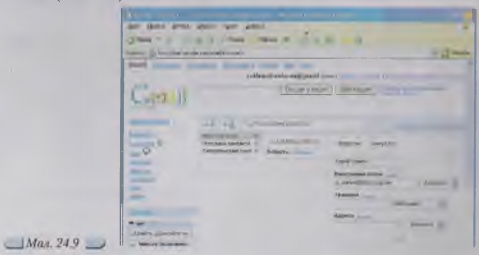
Коли адресна книга заповнена, то можна замість введення електронної адреси в полі листа Кому або Прихована копія скористатися списком адрес, що розкривається. Адреса, обрана з адресної книги, автоматично вставиться до заголовка листа.
2. Якщо одержувачі кореспонденції у вас постійні, то під час роботи з деякими поштовими серверами є можливість об’єднати їхні адреси в адресній книзі і занести до особливого списку під одним загальним іменем, а потім дати відповідну вказівку про розсилання вашого повідомлення за всіма адресами, збереженими у зазначеному списку.
3. Під час підготовки великого за обсягом повідомлення, яке може містити зображення, цитати та ін., можна заздалегідь створити окремий файл, наприклад, за допомогою програми MS Word або іншої програми, яка для
цього призначена, а потім додати його до листа. Для цього треба скористатися посиланням Вкласти файл (11), що розміщене під полем Тема (мал. 24.10).
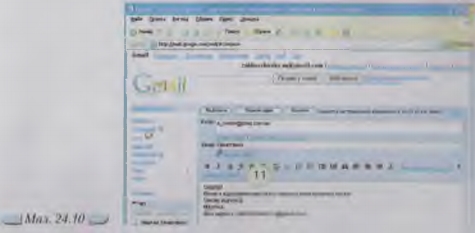
При цьому буде запропоноване діалогове вікно Додавання файла до листа, в якому можна зазначити адресу файла, який потрібно додати, після цього натиснути кнопку Вкласти. За потреби, можна додати кілька файлів до листа, для цього необхідно послідовно скористатися посиланням Вкласти файл.
4. Із листами, що вам надійшли, можна виконати різні операції: прочитати листа відразу з екрана, зберегти у файлі, щоб ознайомитися з ним у більш зручний час, або роздрукувати. Щоб не перевантажувати електронну поштову скриньку, можна після ознайомлення з листом відразу вилучати його або зробити це після копіювання до свого комп’ютера.
Листи можна впорядковувати за різними критеріями, створюючи для цього відповідні папки.
1. Що спільного та відмінного між звичайною поштою та електронною? Які переваги та недоліки має електронна пошта?
2. Скільки поштових скриньок може мати користувач?
3. У чому полягає сутність реєстрації користувача на поштовому веб-сервері?
4. Які поля у бланку електронного повідомлення є обов’язковими для заповнення? Чому?
5. Які стандартні папки створено у поштовій скриньці на веб-сервері? Поясніть призначення кожної.
6. Як дізнатися, якого обсягу поштову скриньку відкрито? Для чого потрібні користувачеві такі відомості?
7. Які операції з електронними повідомленнями можна виконувати під час використання веб-пошти?
8. Скільки адрес можна записати в полі Кому при заповненні бланка електронного листа? Назвіть два способи запису.
9. Чим відрізняються операції Відповісти та Переслати під час роботи з електронними листами?
10. Якого обсягу файл можна прикріпляти до електронного листа?
11. За якими ознаками можна визначити, що до електронного листа було прикріплено та надіслано файл? Як його переглянути?
12. Що таке адресна книга? Які переваги та недоліки її використання?
A. 1. Як запобігти потраплянню спаму до вашого комп’ютера? Обговоріть у парах.
B. 2. При виконанні яких завдань за допомогою комп’ютера та інформаційно-комунікаційних технологій слід створювати архіви? Наведіть приклади. Коли потрібно зменшувати обсяг вкладеного файла і як це зробити?
C. 3. Хто надає фінансову підтримку поштовим веб-серверам? Чому зазвичай вони є для користувача безкоштовними? Від чого може одержувати прибуток компанія, яка підтримує поштовий веб-сервер? Обговоріть у парах.
4 Хто може переглянути вашу поштову скриньку на веб-сервері? Звідки рекламні агенти можуть дізнатися вашу електронну адресу? Чи завжди ваша поштова скринька захищена? Обговоріть у парах.
A. 1 Зробіть головну сторінку поштового веб-сервера домашньою на вашому комп’ютері.
2. Знайдіть в Інтернеті список безкоштовних поштових серверів та відомості про їхні особливості.
B. 3. На веб-сервері створіть адресну книгу, до якої запишіть електронні адреси вчителя та своїх товаришів (не менше трьох). Створіть список розсилки.
4. Знайдіть в Інтернеті зображення мікропроцесора, флеш- пам’яті, модема, мережної карти.
Відправте своїм товаришам відповідні листи із вкладеними файлами, в яких зберігається одне із знайдених зображень.
C. 5. Знайдіть в Інтернеті иИЬадреси сайтів, що містять відомості про:
- грошові одиниці всіх країн-сусідів України;
- прапори європейських країн та пояснення щодо використання на них відповідних кольорів;
- безпеку дітей в Інтернеті;
- бездротовий Інтернет та останні розробки з цієї проблеми.
Збережіть URL-адреси знайдених веб-сайтів у папці Електронна пошта вашої структури папок. Відправте електронною поштою своєму вчителеві відповідне повідомлення про результати пошуку, до якого вставиш список адрес знайдених сайтів із зазначеної тематики. Не забудмо підписатися під час створення електронного повідомлення та дописити свою електронну адресу.
6. Створіть власну поштову скриньку на поштовому сервері www.ukr.net. Запишіть свої (їх тепер дві) електронні поштові адреси в зошит. Чи можуть збігатися логін і пароль доступу до обох скриньок? Від чого це залежить?
1. Дослідіть призначення вказівки Сервіс під час роботи на поштовому веб- сервері.
2. Дослідіть, як на поштовому веб-сервері встановити фільтри для роботи з електронними повідомленнями.
3. Дослідіть, чи можна на поштовому веб-сервері налаштувати роботу зі своєю електронною поштовою скринькою так, щоб коли ви упродовж деякого часу не можете відповідати на електронні листи всім адресатам, то автоматично надсилалося повідомлення про вашу відсутність на деякий період.
4. Дослідіть, чи можна впорядковувати електронні повідомлення на поштовому веб-сервері. Якщо це дозволено, то за якими ознаками?
5. Дослідіть, які операції можна виконувати над стандартними папками на поштовому веб-сервері. Чи можна їх вилучити? Чи можна всередині кожної створити ще окрему структуру папок? Чи можна перетягувати електронні повідомлення з однієї папки до іншої?
6. Визначте, чи можливо за допомогою лише довідкової системи веб-пошти вийти з проблемної ситуації, наприклад, коли ви забули пароль доступу до власної поштової скриньки? Для цього:
- знайдіть відповідний розділ GmаіІ Довідка, прочитайте відомості, що містяться у ньому та поновіть пароль за поданою інструкцією;
- у розділі Конфіденційність і безпека знайдіть відомості про можливі причини зміни пароля та інструкцію щодо зміни;
- за поданою інструкцією змініть пароль доступу до власної поштової скриньки.
Морзе Н. В. Інформатика: підруч. для 10 кл. загальноосвіт. навч. закл.: рівень стандарту/Н. В. Морзе, В.П. Вембер, О.Г. Кузьмінська. — К.: Школяр, 2010. — 304 с.: іл.
Зміст уроку
 конспект уроку і опорний каркас конспект уроку і опорний каркас
 презентація уроку презентація уроку
 інтерактивні технології інтерактивні технології
 акселеративні методи навчання
Практика акселеративні методи навчання
Практика
 тести, тестування онлайн тести, тестування онлайн
 задачі та вправи задачі та вправи
 домашні завдання домашні завдання
 практикуми та тренінги практикуми та тренінги
 питання для дискусій в класі
Ілюстрації питання для дискусій в класі
Ілюстрації
 відео- та аудіоматеріали відео- та аудіоматеріали
 фотографії, малюнки фотографії, малюнки
 графіки, таблиці, схеми графіки, таблиці, схеми
 комікси, притчі, приказки, кросворди, анекдоти, приколи, цитати
Доповнення комікси, притчі, приказки, кросворди, анекдоти, приколи, цитати
Доповнення
 реферати реферати
 шпаргалки шпаргалки
 фішки для допитливих фішки для допитливих
 статті (МАН) статті (МАН)
 література основна та додаткова література основна та додаткова
 словник термінів
Удосконалення підручників та уроків словник термінів
Удосконалення підручників та уроків
 виправлення помилок в підручнику виправлення помилок в підручнику
 заміна застарілих знань новими
Тільки для вчителів заміна застарілих знань новими
Тільки для вчителів
 календарні плани календарні плани
 навчальні програми навчальні програми
 методичні рекомендації методичні рекомендації
 обговорення обговорення
 Ідеальні уроки-кейси Ідеальні уроки-кейси
Якщо у вас є виправлення або пропозиції до даного уроку, напишіть нам.
Якщо ви хочете побачити інші корективи і побажання до уроків, дивіться тут - Освітній форум.
|